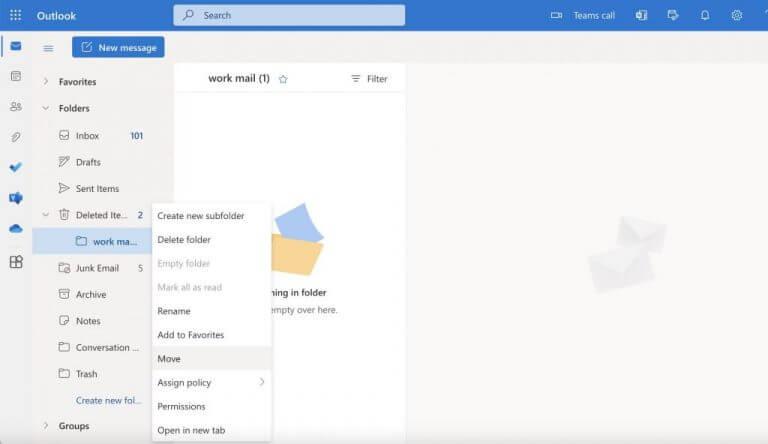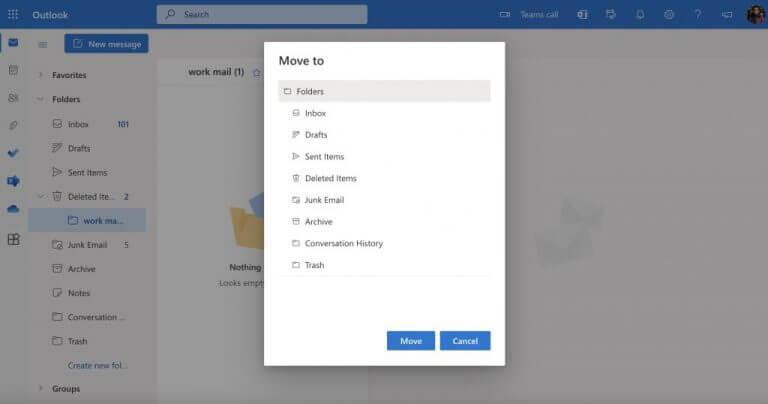- Cómo recuperar carpetas eliminadas en Outlook
- Recuperación de carpetas eliminadas de la web de Outlook
- Recuperar carpetas eliminadas en Outlook
La eliminación accidental de sus archivos en Windows es muy común. Ya sea por un apagado abrupto, un ataque cibernético malicioso o por alguna otra razón, puede perder todos sus datos en cualquier momento. Curiosamente, esto también puede suceder cuando se trata de su cuenta de Outlook.
Sin embargo, si su organización y sus procesos dependen de manejar grandes cantidades de datos, perder sus datos de la nada puede resultar muy costoso. Siempre es mejor prepararse para lo peor y es por eso que siempre recomendamos hacer una copia de seguridad de sus correos electrónicos de Outlook de antemano. Pero, ¿y si no tienes la copia de seguridad en este momento? Aquí es donde tendrá que confiar en un sólido proceso de recuperación de datos. En este artículo, le diremos cómo recuperar sus carpetas eliminadas en Outlook. Empecemos.
Cómo recuperar carpetas eliminadas en Outlook
Primero veamos cómo puede recuperar sus carpetas eliminadas en la aplicación de escritorio de Outlook. Para hacer eso, dirígete a la Objetos eliminados o el carpeta de papelera en su aplicación de Outlook. Encontrarás todas las carpetas y correos electrónicos eliminados en esta pestaña.
Si desea recuperar elementos eliminados, haga clic con el botón derecho en el archivo o carpeta individual que desea recuperar y seleccione Muevete. Desde allí, haga clic en Otra carpeta.
Ahora, si no puede encontrar una carpeta en el Objetos eliminados carpeta, tendrás que dirigirte a la Artículos recuperables carpeta siguiente. Aunque es una carpeta oculta, aquí es donde van todos los archivos eliminados después de haberlos eliminado de forma permanente. Entonces, para comenzar a recuperar sus archivos, siga los pasos a continuación:
- En Outlook, seleccione Objetos eliminados de la carpeta de correo electrónico.
- Ahora, en el menú Carpeta, elija Recuperar elementos eliminados.
- Seleccione la carpeta que desea recuperar, seleccione el Restaurar elementos seleccionados casilla de verificación y, a continuación, haga clic en OK.
Una vez recuperadas las carpetas, irán directamente a la Objetos eliminados carpeta. A continuación, puede restaurar estas carpetas desde aquí.
Recuperación de carpetas eliminadas de la web de Outlook
En web de perspectiva, el proceso para restaurar los elementos eliminados es prácticamente el mismo.
Para comenzar, diríjase a la Objetos eliminados carpeta y expanda. Desde allí, seleccione la carpeta que desea recuperar y haga clic derecho sobre ella. Luego seleccione Muevete y elija la ubicación a la que desea mover su archivo y haga clic en Muevete.
Su carpeta eliminada se restaurará instantáneamente.
Además, si desea restaurar sus archivos de correo electrónico eliminados, el proceso será casi similar. Simplemente haga clic en el Objetos eliminados y verá todos los elementos que ha eliminado hasta ahora en Outlook.
Recuperar carpetas eliminadas en Outlook
Si terminó eliminando accidentalmente su carpeta o archivos de Outlook, todavía hay esperanza para usted. Ya sea en la web de Outlook o en la aplicación de escritorio de Outlook, puede recuperar fácilmente sus carpetas de Outlook eliminadas con facilidad; solo siga los métodos anteriores y estará bien. Sin embargo, si no puede, quizás sea el momento de darle una oportunidad a una herramienta de recuperación de datos de Outlook de terceros.
Preguntas más frecuentes
¿Cómo elimino un elemento de la carpeta de elementos eliminados?
Elimine un elemento de la carpeta Elementos eliminados. Vacíe la carpeta Elementos eliminados. Elimine permanentemente un elemento de la Bandeja de entrada o de otra carpeta seleccionándolo y presionando Mayús+Eliminar. Mire este video o siga los pasos de esta sección para recuperar elementos de la carpeta Elementos recuperables.
¿Cómo recupero un elemento que ya no está en mi carpeta?
Recuperar un elemento que ya no está en la carpeta Elementos eliminados Si no puede encontrar un elemento en la carpeta Elementos eliminados, el siguiente lugar para buscar es la carpeta Elementos recuperables. Esta es una carpeta oculta y es el lugar donde se mueven los elementos cuando realiza una de las siguientes acciones: Eliminar un elemento de la carpeta Elementos eliminados.
¿Cómo recupero un elemento eliminado en Outlook?
Cuando elimina accidentalmente un elemento de su buzón de correo de Outlook, a menudo puede recuperarlo.El primer lugar para buscar es la carpeta Elementos eliminados o Papelera. Busque el elemento que desee, haga clic con el botón derecho en él y luego seleccione Mover > Otra carpeta. Si no puede encontrar el elemento allí, los siguientes pasos dependen del tipo de cuenta de correo electrónico que tenga en Outlook.
¿Cómo encuentro un contacto eliminado en Outlook?
La carpeta Elementos eliminados es el primer lugar para buscar si está tratando de encontrar un contacto eliminado. Si el contacto está allí, así es cómo recuperarlo: en Outlook, vaya a su lista de carpetas de correo electrónico y luego haga clic en Elementos eliminados. Use el cuadro Buscar elementos eliminados (o presione CTRL + E) para encontrar el elemento que desea recuperar.
¿Cómo encuentro un correo electrónico eliminado en Outlook?
El primer lugar para buscar es la carpeta Elementos eliminados o Papelera. Busque el elemento que desee, haga clic con el botón derecho en él y luego seleccione Mover > Otra carpeta. Si no puede encontrar el elemento allí, los siguientes pasos dependen del tipo de cuenta de correo electrónico que tenga en Outlook. Si su lista de carpetas tiene este aspecto y ve la carpeta Elementos eliminados,…
¿Cómo recuperar una carpeta eliminada en Outlook 2013/2016/2017?
¿Necesita recuperar una carpeta eliminada en Outlook 2013, Outlook 2016 o Outlook para Microsoft 365? Puede recuperar una carpeta eliminada (junto con todos sus mensajes) si todavía está en su carpeta Elementos eliminados. Para recuperar la carpeta, ubíquela en su carpeta Elementos eliminados y muévala a su ubicación correcta en la lista de carpetas.
¿Cómo recuperar elementos eliminados en Windows 10?
Si no puede encontrar un elemento en la carpeta Elementos eliminados, el siguiente lugar para buscar es la carpeta Elementos recuperables. Esta es una carpeta oculta y es el lugar donde se mueven los elementos cuando realiza una de las siguientes acciones: Eliminar un elemento de la carpeta Elementos eliminados. Vacíe la carpeta Elementos eliminados.
¿Cuánto tiempo se tarda en recuperar los elementos eliminados en Outlook?
Es posible que su administrador haya especificado cuánto tiempo estarán disponibles para su recuperación los elementos de la carpeta Elementos recuperables.Por ejemplo, puede haber una política que elimine todo lo que haya estado en su carpeta Elementos eliminados durante 30 días y otra política que le permita recuperar elementos en la carpeta Elementos recuperables hasta por otros 14 días.
¿Cómo recupero elementos eliminados de la carpeta de elementos eliminados?
Si eliminó elementos de la carpeta Elementos eliminados o vació la papelera, solo podrá recuperar estos elementos de una carpeta oculta llamada «Elementos recuperables». Paso 1 Mientras esté en Outlook, navegue dentro de las listas de carpetas y seleccione «Eliminado carpeta Elementos»;
¿Cómo recuperar correos electrónicos eliminados en Outlook 2016?
En el panel izquierdo, seleccione la carpeta Elementos eliminados o la carpeta Correo no deseado. Carpeta Elementos eliminados: Seleccione el mensaje que desea recuperar. Para recuperar todos los mensajes, seleccione el círculo junto a Elementos eliminados y luego seleccione Restaurar. Solo puede seleccionar todo si todos los mensajes están visibles.
¿Cómo borro la carpeta de elementos eliminados en Outlook?
En la parte superior de la página, seleccione Configuración > Ver todas las configuraciones de Outlook. Seleccione Gestión de mensajes. En Al cerrar sesión, desmarque la casilla junto a Vaciar mi carpeta de elementos eliminados.
¿Cómo recuperar tareas eliminadas en Outlook?
Cuando elimina accidentalmente sus tareas en Outlook, puede recuperarlas de la carpeta Elementos eliminados. 1. Los elementos de la tarea aún están en la carpeta Elementos eliminados Si no vacía la carpeta Elementos eliminados, puede recuperar fácilmente las tareas eliminadas. Vaya a la carpeta Tareas, haga clic con el botón derecho en ella y luego haga clic en Mover > Otra carpeta > Tareas. 2.